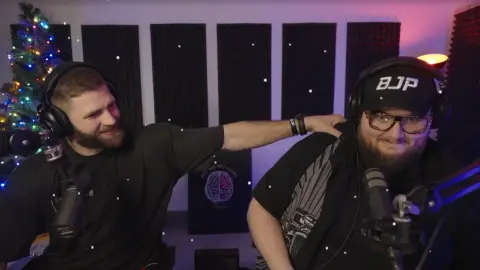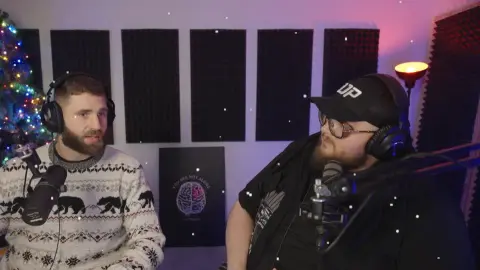Zachytávání a zpracování videa pro začátečníky | Kapitola 5
Seznam kapitol
Tento článek je určen především pro začátečníky, kteří ještě nikdy nezachytávali video do počítače. Pokusím se popsat obecný postup, popsat problematiku a doporučit některé programy, ale nebudu se zaobírat jejich používáním, protože to je účelem jiných článků. Kromě toho každý si po spoustě pokusů najde ten svůj "zaručený" postup a každému vyhovuje něco jiného. Také pro různá zachytávací zařízení se hodí jiné programy. Takže se pojďme pustit do práce.
Dalším krokem ve zpracování je editace videa. Opět zdůrazňuji, že nebudu popisovat jednotlivý program, ale budu se zabývat obecnými principy. Speciální návody najde v jiných článcích na tomto webu. Takže pojďme na to.
Nejprve se zkusme podívat na základní části editačního programu. Různé programy k tomu přistupují různě, ale většinou zachovávají tento princip: Pracovní plocha obsahuje tzv. timeline, což je místo, které zobrazuje časovou osu - posloupnost videa. Do několika stop, které se mixují dohromady, vkládáme zachycené video a zvuk nebo jejich části, umožňuje je označovat a vystříhávat, ořezávat je a měnit jejich umístění, vkládat titulky a obrázky. Smíchání několika videí dohromady se říká kompozice. Pro jednotlivé části nebo pro celek lze upravovat jas a kontrast, filtrovat obraz, přidat různé efekty apod., většinou se nastavují v samostatném okně. Je to v podstatě nejdůležitější oblast editoru. Další částí je náhledové okno, kde vidíme výsledný obraz ve zvoleném čase. Některé programy mají tyto okna dvě, jedno pro původní a druhé pro výstupní video (po výsledném renderingu - tedy zpracování výsledku). Podobný princip platí i pro zvuk.
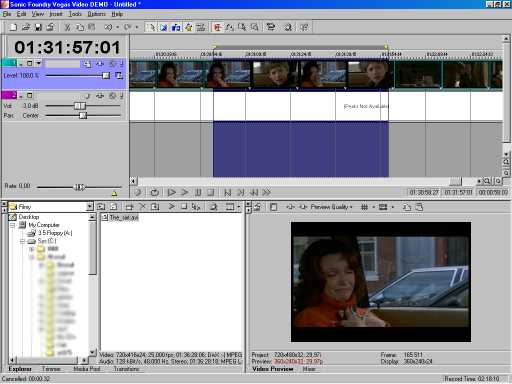
Příklad vzhledu video editoru (Vegas Video)
Editace probíhá v několika krocích. Nejprve spojíme všechna videa, která potřebujeme (pokud jsme např. zachytávali do více souborů). Poté vyřízneme části, které nepotřebujeme, mezi jednotlivé části přidáme přechody. Ještě musím upozornit, že editace v této chvíli neprobíhá v souborech, které jsme nagrabovali, ale program si pouze zapamatuje, které části má použít. Vše tedy probíhá bez zásahu do původních souborů! Tomuto typu editace se říká nelineární, opakem je lineární editace, která probíhá přímo na videu a dnes se již nepoužívá (dříve to bez počítačů nešlo).
V dalším kroku definujeme filtry (některé programy je nazývají i jinak, např. Video FX, Audio FX, Output FX apod.), které chceme použít pro zlepšení (nebo zhoršení) obrazu nebo zvuku. Mezi nejvíce používané patří Deinterlace (odstranění prokládání půlsnímků), odstranění šumu (Gausian blur, Smooth), zlepšení ostrosti (Sharpen) apod. Existují i jiné filtry, např. efektové, které dělají z obrazem různé divy (vlny, plastika apod.), ty ale nejsou pro nás podstatné. Některé programy navíc umí pracovat s událostmi, které jsou podmíněny časově, např. titulkování apod.
Existuje několik kategorií editorů. Do první patří snad pouze dva programy - VirtualDub a avisynth. Oba jsou určeny pro preprocessing - tedy pouhé rozstříhání, filtrování a převedení do jiného formátu. Avisynth je pouze skriptovací jazyk bez uživatelského rozhraní, určený je většinou pro nadšence. VirtualDub je asi nejpoužívanější nástroj pro převod videa do DivX nebo XviD. Nejsou to pravé střihové programy, protože nemají timeline, neumožňují provádět přechody, efekty jako obraz v obraze apod.
Druhou kategorií jsou jednoduché střihové programy, určené pro domácí uživatele. Mají jednoduchou timeline s omezením na několik stop (zpravidla pouze jednu nebo dvě video stopy) a jejich možnosti jsou omezené. Jejich silou je jednoduchost - provádí uživatele krok za krokem celým postupem a často některé části automatizují, aby měl co nejméně práce. Jsou ideální pro rychlé sestříhání dovolené nebo vánoc i díky optimalizaci pro miniDV kamery. Typickými zástupci jsou Ulead Video Studio, Pinnacle Studio, Canopus Let´´´´´´´´´´´´´´´´s Edit nebo MainConcept EVE.
Třetí kategorií jsou profesionální střihové programy, které umožňují téměř vše, na co si lze jen vzpomenout. Jejich dokonalé zvládnutí zabere i několik měsíců, připočteme-li spolupráci s rozšířenými kompozičními a animačními programy. Často dokáží spolupracovat i s hardwarovými střižnami. Řadí se sem například Adobe Premiere, Sony Vegas nebo Canopus EDIUS.
Teď už můžeme přistoupit k uložení videa do finální podoby. Většinou se to provádí volbou z menu (nebo ikonkou) Save as ..., Render as ... apod. V následujícím okně vybereme požadovaný formát. Jaký formát zvolit, záleží na tom, co s videem chceme dělat. Pokud ho budeme chtít přehrávat ve stolních přehrávačích, tak v podstatě jediná možnost je DVD. V tom případě budeme renderovat do MPEG-2. Je možné použít i VideoCD s kompresí MPEG-1, to má ale nižší rozlišení a kvalitu. Pokud požadujete sdílení na internetu, máte na volbu z více formátů. Kromě v Evropě méně používaných Real Video a Quicktime nám zbývá AVI nebo Windows Media.